Zwerウイルス (09.14.25)
Zwerウイルスとは何ですか?サイバー詐欺師は毎日、コンピューターにアクセスしてデータやファイルを制御するための新しい戦術を開発しています。突然、ファイル、画像、またはドキュメントを開くことができず、拡張子が.zwerの場合、コンピュータはZwerウイルス攻撃を受けています。
このガイドでは、Zwerウイルスとそれができること。これは、Zwerウイルスを削除する方法のガイドとしても役立ちます。明確な削除手順に従うだけです。
Zwerウイルスの説明セキュリティ研究者は、ZwerウイルスをDJVUランサムウェアタイプの感染のランサムウェアとして分類しています。このファミリの他のバリアントは、Kkll、Nlah、およびZipeです。これらの感染はPCに侵入し、重要な個人ファイルを暗号化し、ファイル名に「.zwer」拡張子を追加します。暗号化されたファイルの最後に追加される.zwer拡張子は、その名前のimgです。
ファイルを暗号化した後、Zwerランサムウェアは身代金を要求することであなたから金銭を強要しようとします。犯罪者は、身代金がビットコイン暗号通貨を通じて支払われることを明示的に説明し、その代わりに、データへのアクセスが再び許可されます。
Zwerウイルスは何をしますか?簡単に言えば、Zwerはコンピュータに侵入し、ファイルやドキュメントを攻撃します。ランサムウェアはその過程でそれらを暗号化し、アクセスをブロックします。
コンピュータに侵入すると、Zwerランサムウェアはドキュメント、写真、ビデオ、その他の重要なデータをスキャンします。これらのファイルを検出した後、ランサムウェアはファイルに拡張子「.zwer」を追加します。この拡張子が表示されると、ファイルを開くことができなくなります。
「_ readme.txt」ファイルがPCに生成されます。このファイルは、ランサムウェアの支払い手順が記載された身代金メモとして機能します。詐欺師は、あなたが彼らと通信するための連絡先メールアドレスを残します。
Zwerウイルスはどのようにして私のコンピュータに侵入しましたか?詐欺師は、古いが「効果的な」侵襲的手法を使用してユーザーをだまし、監視されずにPCに侵入できるようにZwerマルウェアを設計しました。
Zwer欠陥のあるWebサイト、Webリンク、および急流の背後に隠れ、無料のソフトウェアとツールに隠れます。また、JavaまたはAdobe FlashPlayerの偽のアプリケーションアップデートまたはシステムアップデートの形式を取ります。自由ソフトウェアをダウンロードする場合、ソフトウェアの一部としてダウンロードすることもできます。ソフトウェアのインストールに注意しない場合は、Zwerもインストールします。
ほとんどの場合、Zwerランサムウェアは、侵入リンクや感染した添付ファイルを含むスパムメールを通じて配布されます。また、インストールされているプログラムやオペレーティングシステムの脆弱性(弱いウイルス対策やウイルス対策の欠如など)を悪用します。
Zwerウイルスを削除する方法は?攻撃者にお金を払わないでください。 Zwerウイルスは、次の2つの方法で削除できます。
- マルウェア対策ソフトウェアを自動的に使用する
- PCツールを手動で使用する
Zwerウイルスを削除して駆除する最も安全な方法は、プロのマルウェア対策プログラムまたはウイルス対策プログラムを使用することです。 Malwarebytes、Kaspersky、AvastAntivirusなどのプロのマルウェア対策を入手してください。次に、システム全体のスキャンを実行して、システムおよびその他の潜在的に危険なコンポーネントからZwerウイルスアプリケーションを削除する必要があります。
Zwerウイルスの削除手順これは、ウイルスを手動で削除するZwerウイルスの削除手順です。完全に駆除する:
デバイスからZwerウイルスを削除するには、次の手順に従います。
手順1.WindowsからZwerウイルスを削除します
ステップ2.Mac OSXからZwerウイルスを削除します
ステップ3.InternetExplorerからZwerウイルスを取り除きます
ステップ4.MicrosoftEdgeからZwerウイルスをアンインストールします
ステップ5.MozillaFirefoxからZwerウイルスを削除します
ステップ6.GoogleChromeからZwerウイルスを削除します
ステップ7.SafariからZwerウイルスを取り除きます
p>WindowsからZwerウイルスを削除する方法
Zwerウイルスの一般的な特徴の1つは、コンピュータに感染するために、正規のプログラムを装ったり、正規のプログラムにバンドルしたりできることです。 Zwerウイルスのリスクに直面したときに最初に行う必要があるのは、付属のプログラムをアンインストールすることです。
Windowsから望ましくない可能性のあるプログラムを削除し、Zwerウイルスを完全に駆除する、次の手順に従ってください:
1。悪意のあるプログラムをアンインストールします。開始をクリックし、検索ボックスに「コントロールパネル」と入力します。検索結果から[コントロールパネル]をクリックし、[プログラム]の下の[プログラムのアンインストール]リンクをクリックします。コントロールパネルはWindows7コンピューターでも同じように見えますが、Windows XPユーザーの場合は、代わりに [プログラムの追加と削除] をクリックしてください。
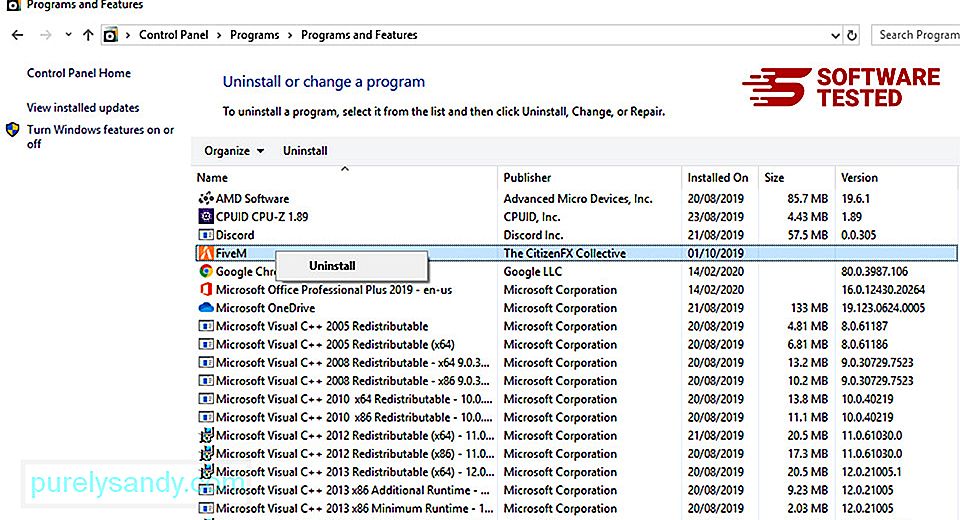
Windows 10ユーザーの場合、 [スタート]>に移動してプログラムをアンインストールすることもできます。設定>アプリ>アプリと機能。
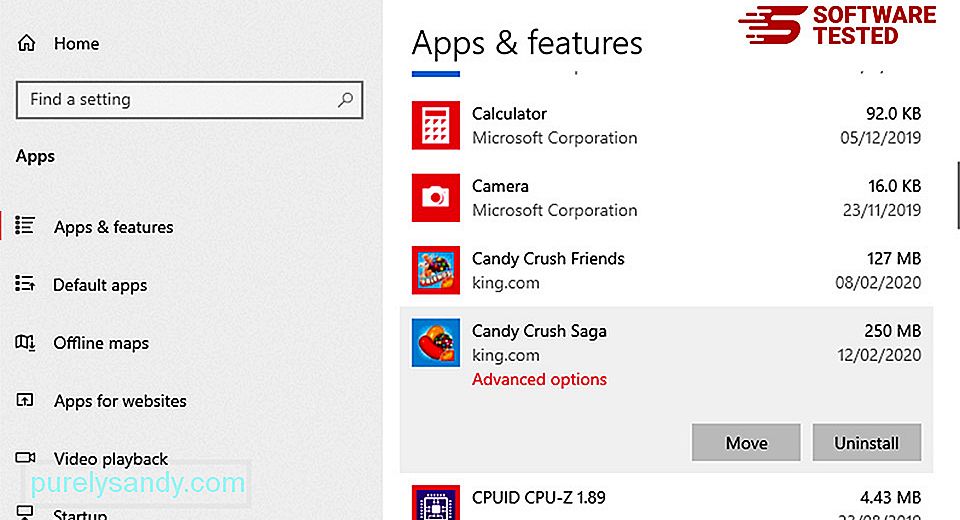
コンピュータ上のプログラムのリストで、マルウェアの疑いがある最近インストールされたプログラムまたは疑わしいプログラムを探します。
クリックして(または右-コントロールパネルが表示されている場合はをクリックします)、アンインストールを選択します。もう一度アンインストールをクリックして、アクションを確認します。アンインストールプロセスが完了するのを待ちます。
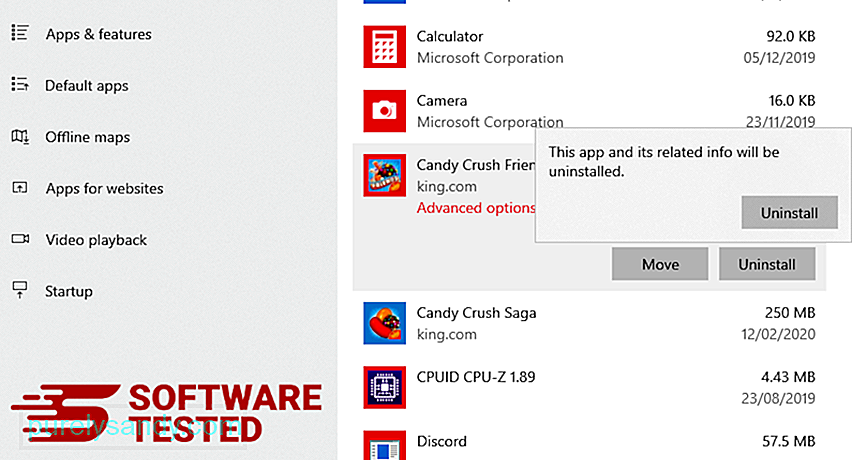
これを行うには、アンインストールしたプログラムのショートカットを右クリックし、[プロパティ]を選択します。
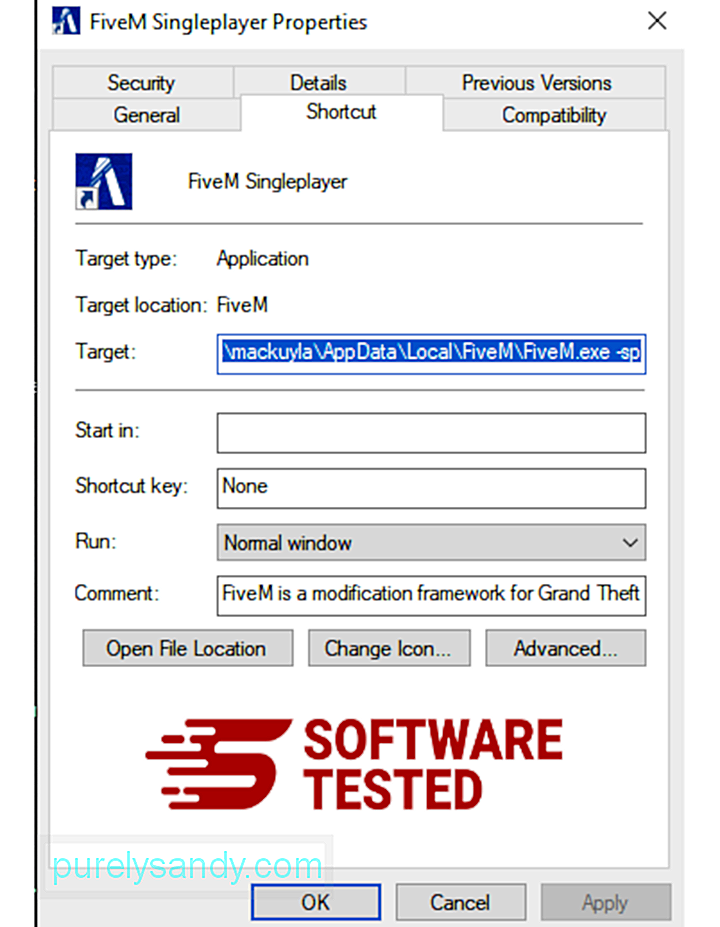
自動的にショートカットタブが開きます。 ターゲットフィールドを確認し、マルウェアに関連するターゲットURLを削除します。このURLは、アンインストールした悪意のあるプログラムのインストールフォルダを指しています。
4。プログラムのすべてのショートカットについて、上記のすべての手順を繰り返します。デスクトップ、スタートメニュー、タスクバーなど、これらのショートカットが保存される可能性のあるすべての場所を確認します。
5。ごみ箱を空にします。Windowsから不要なプログラムとファイルをすべて削除したら、ごみ箱をクリーンアップしてZwerウイルスを完全に取り除きます。デスクトップのごみ箱を右クリックし、[空のごみ箱]を選択します。 OK をクリックして確認します。
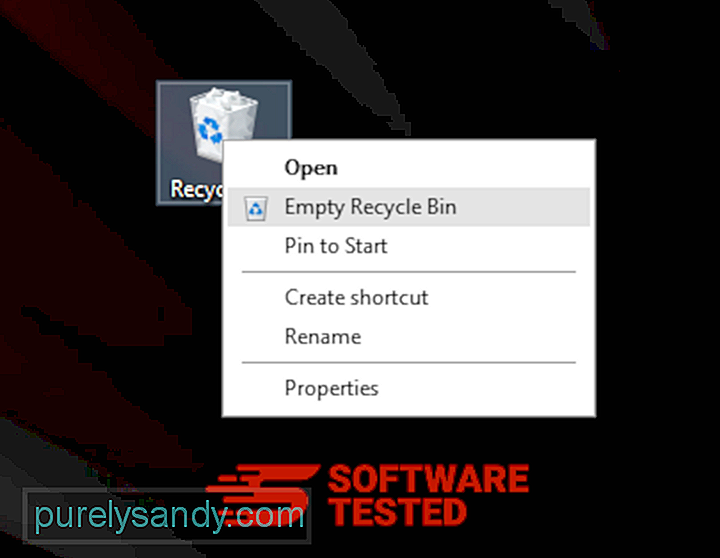
macOSからZwerウイルスを削除する方法
macOSはWindowsよりも安全ですが、マルウェアがMacに存在することは不可能ではありません。他のオペレーティングシステムと同様に、macOSも悪意のあるソフトウェアに対して脆弱です。実際、Macユーザーを標的としたマルウェア攻撃はこれまでにいくつかありました。
MacからZwerVirusを削除することは、他のOSよりもはるかに簡単です。完全なガイドは次のとおりです。
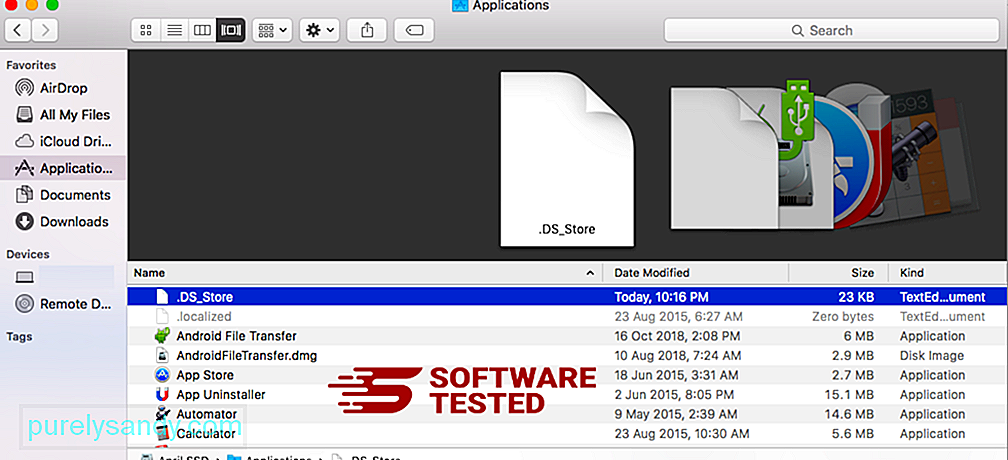
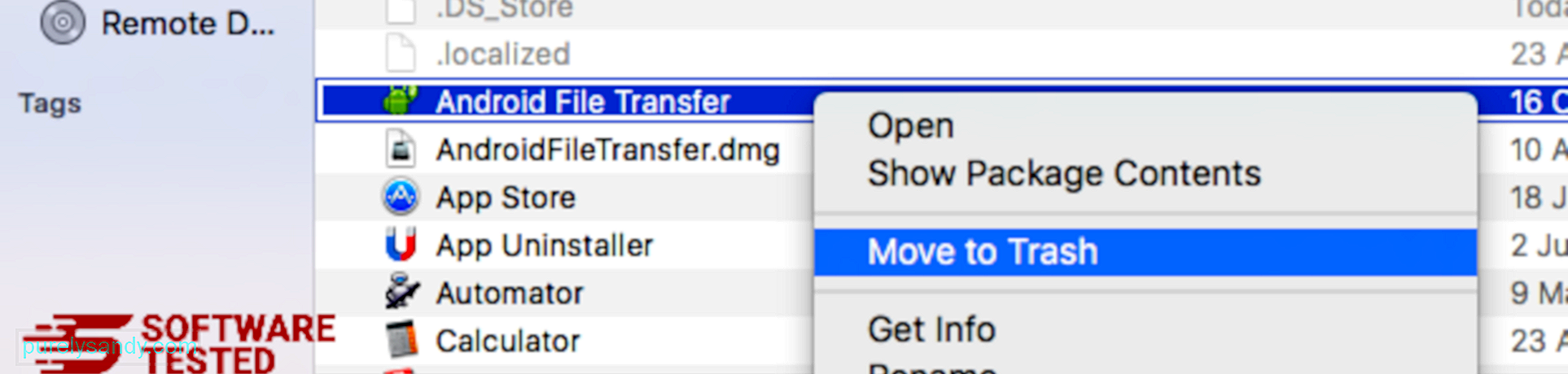
Zwerウイルスを完全に駆除するには、ゴミ箱を空にします。
InternetExplorerからZwerウイルスを取り除く方法
ブラウザをハッキングしたマルウェアが完全に排除され、許可されていないすべての変更がInternet Explorerで元に戻されるようにするには、以下の手順に従います。
1。危険なアドオンを取り除きます。マルウェアがブラウザを乗っ取った場合、明らかな兆候の1つは、知らないうちにInternetExplorerに突然表示されるアドオンやツールバーが表示された場合です。これらのアドオンをアンインストールするには、 Internet Explorer を起動し、ブラウザの右上隅にある歯車のアイコンをクリックしてメニューを開き、[アドオンの管理]を選択します。 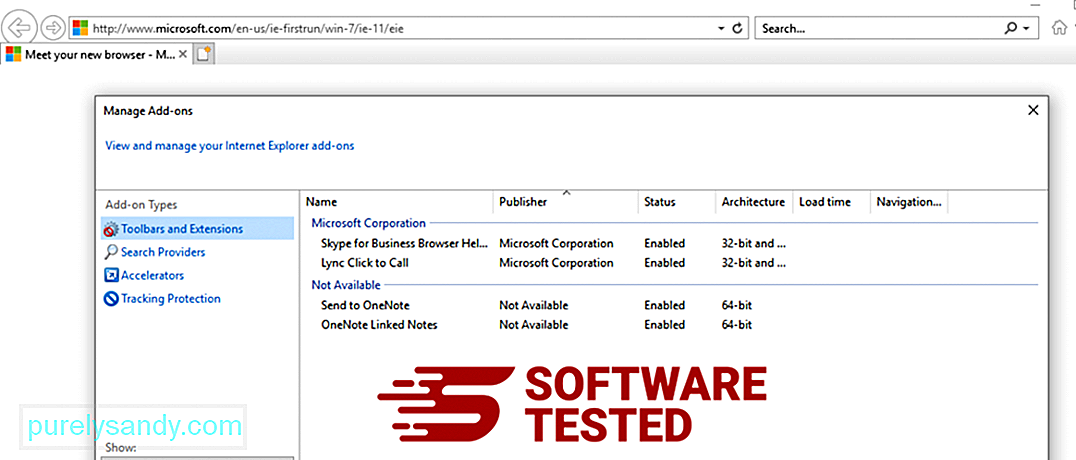
[アドオンの管理]ウィンドウが表示されたら、(マルウェアの名前)およびその他の疑わしいプラグイン/アドオンを探します。 無効をクリックすると、これらのプラグイン/アドオンを無効にできます。 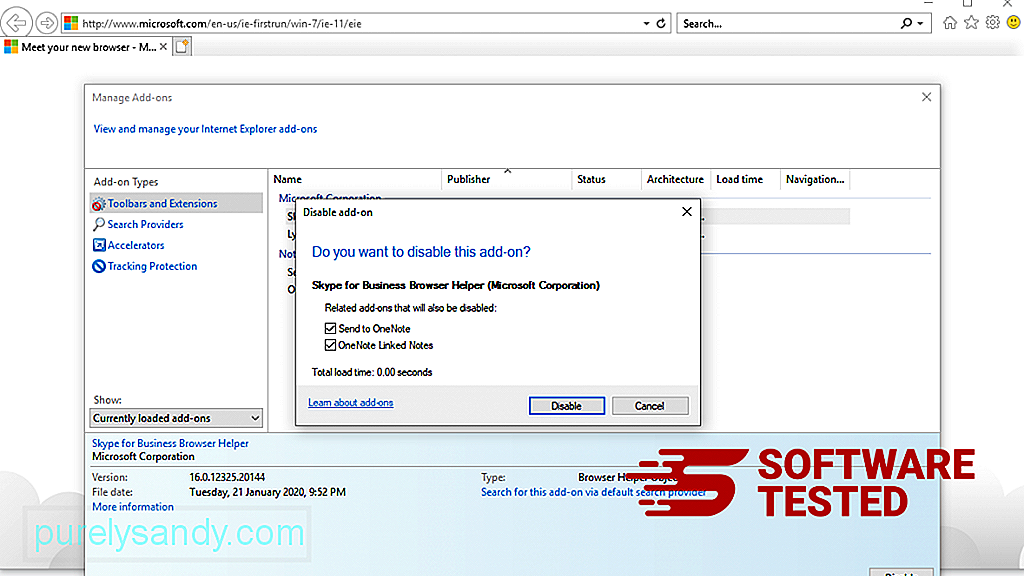
突然別のスタートページが表示されたり、デフォルトの検索エンジンが変更されたりした場合は、InternetExplorerの設定から元に戻すことができます。これを行うには、ブラウザの右上隅にある歯車のアイコンをクリックしてから、インターネットオプションを選択します。 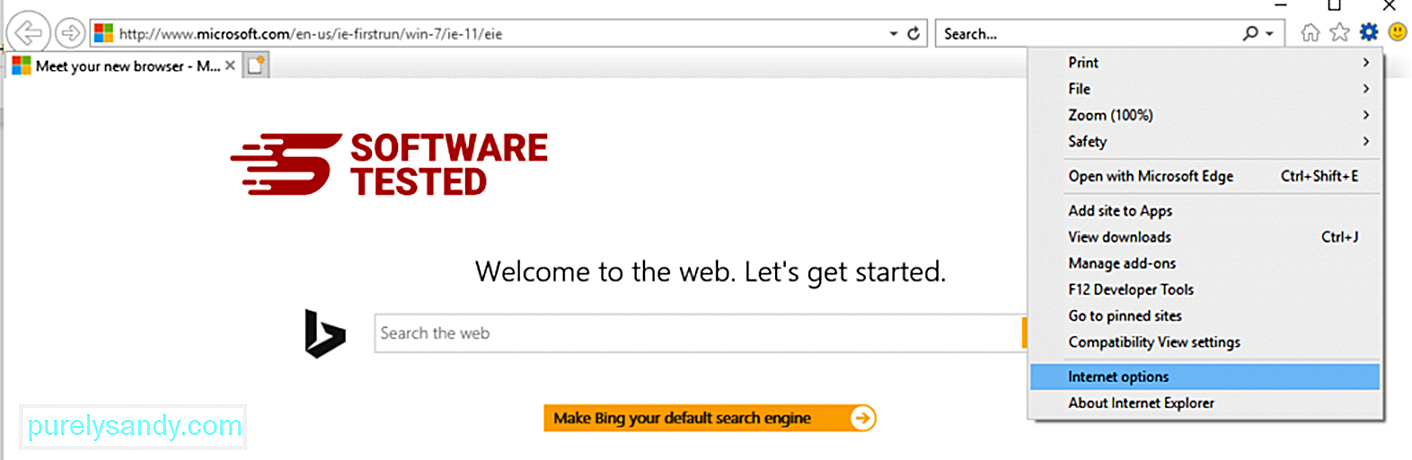
一般タブで、ホームページのURLを削除し、希望のホームページを入力します。 適用をクリックして、新しい設定を保存します。 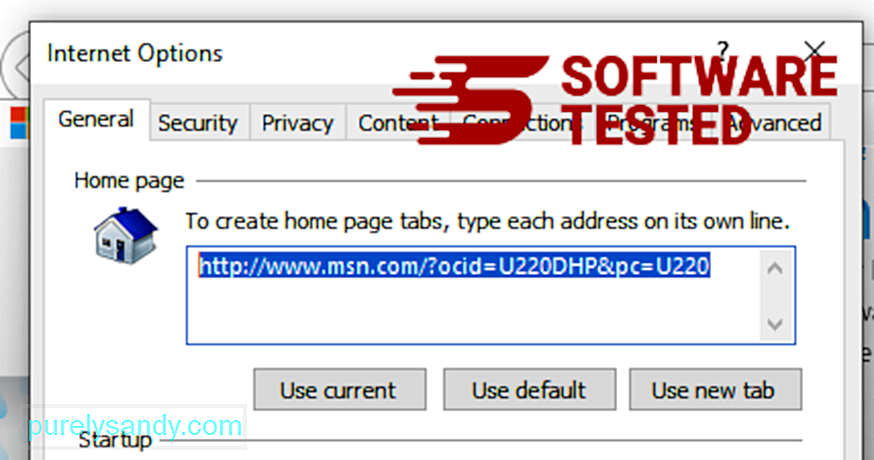
InternetExplorerメニュー(上部の歯車アイコン)から、インターネットオプションを選択します。 [詳細]タブをクリックし、[リセット]を選択します。 
[リセット]ウィンドウで、[個人設定の削除]にチェックマークを付け、[リセット]ボタンをもう一度クリックしてアクションを確認します。
MicrosoftEdgeでZwerウイルスをアンインストールする方法
コンピュータがマルウェアに感染している疑いがあり、Microsoft Edgeブラウザが影響を受けていると思われる場合は、ブラウザをリセットするのが最善の方法です。
コンピューター上のマルウェアの痕跡をすべて完全に削除するためのMicrosoftEdge設定。詳細については、以下の手順を参照してください。
方法1:Edge設定によるリセット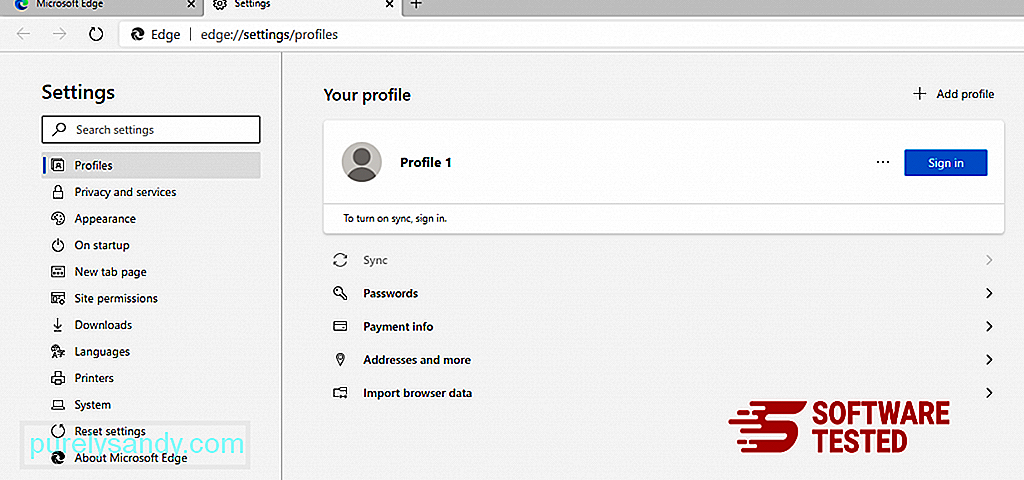
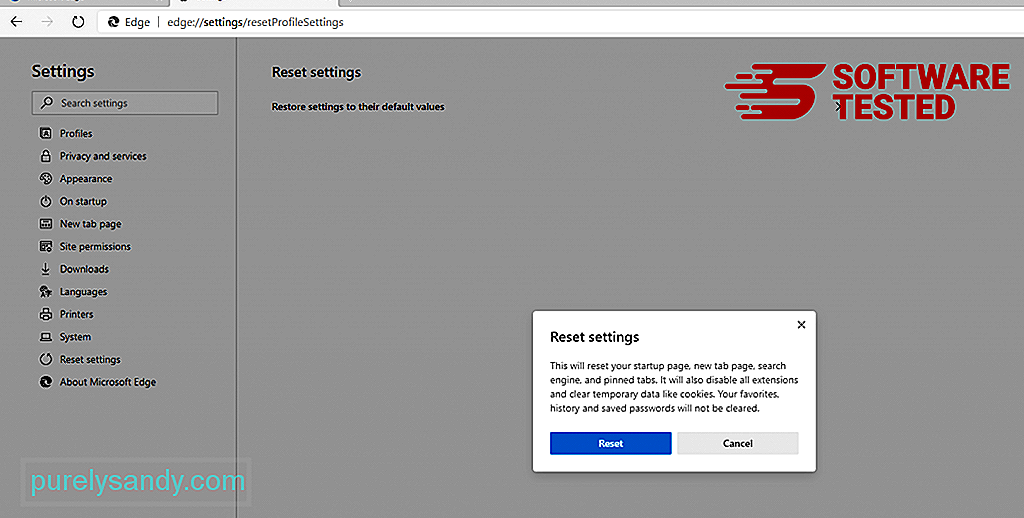
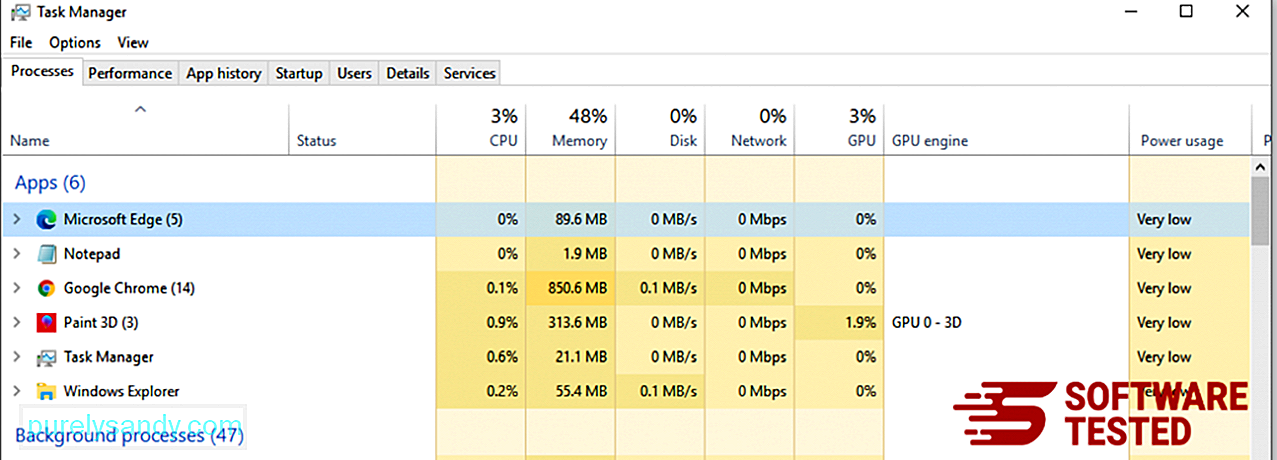
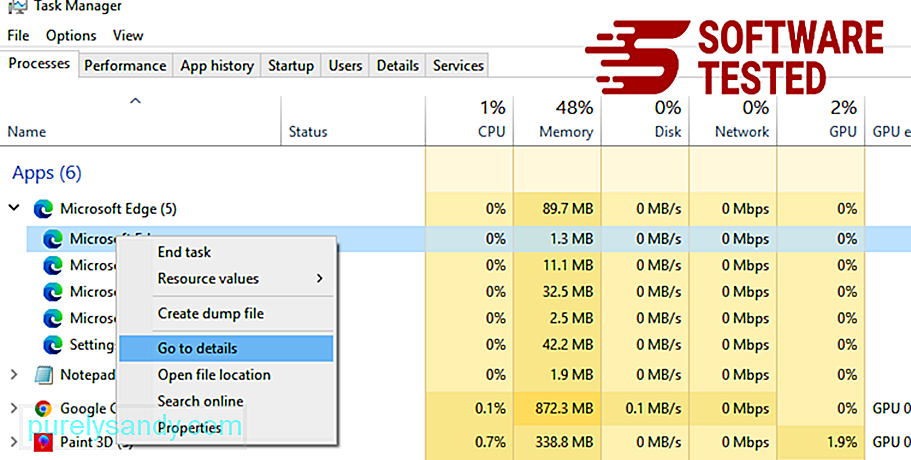
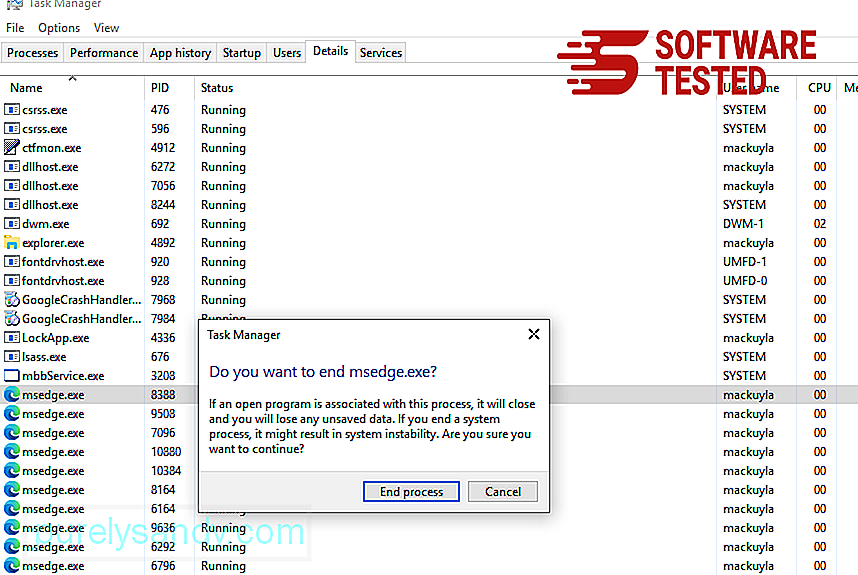
Microsoft Edgeをリセットするもう1つの方法は、コマンドを使用することです。これは、Microsoft Edgeアプリがクラッシュし続ける、またはまったく開かない場合に非常に役立つ高度な方法です。この方法を使用する前に、必ず重要なデータをバックアップしてください。
これを行う手順は次のとおりです。
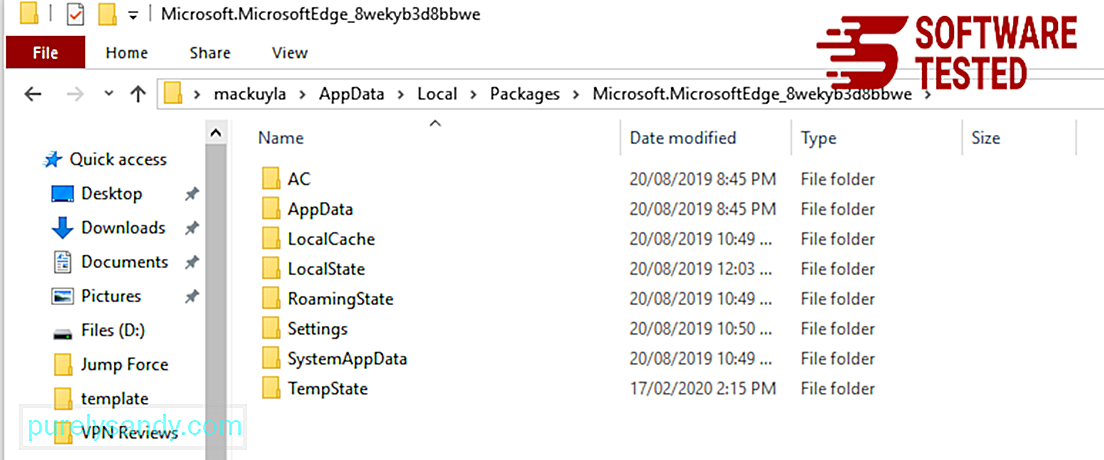
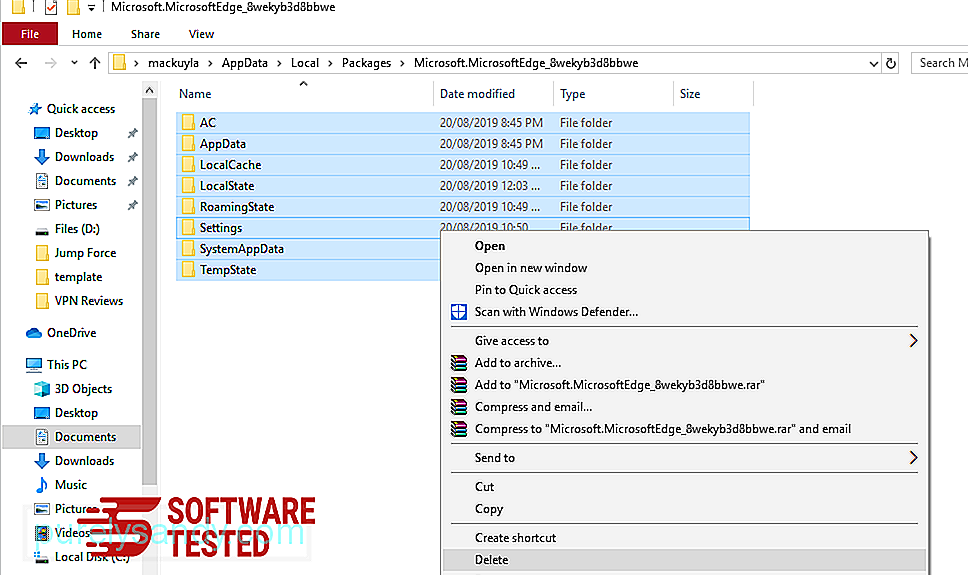
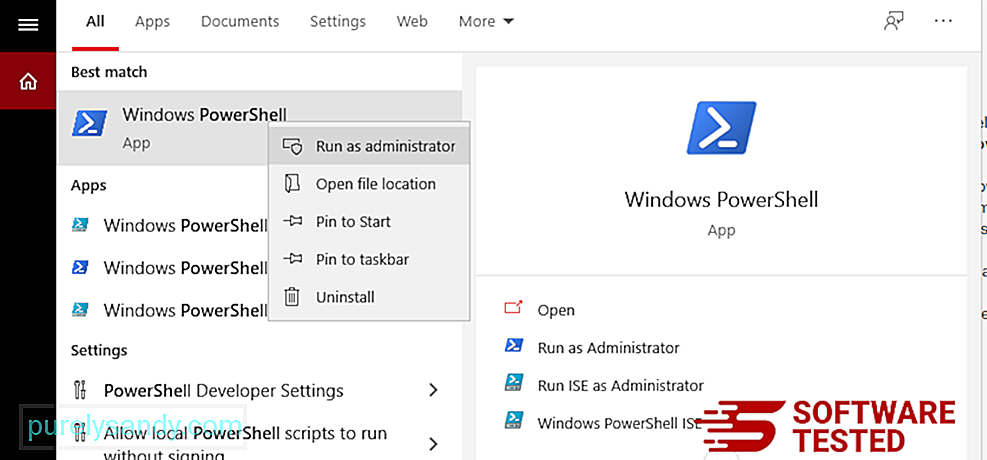
Get-AppXPackage -AllUsers -Name Microsoft.MicrosoftEdge | Foreach {Add-AppxPackage -DisableDevelopmentMode -Register $($_。InstallLocation)\ AppXManifest.xml -Verbose} 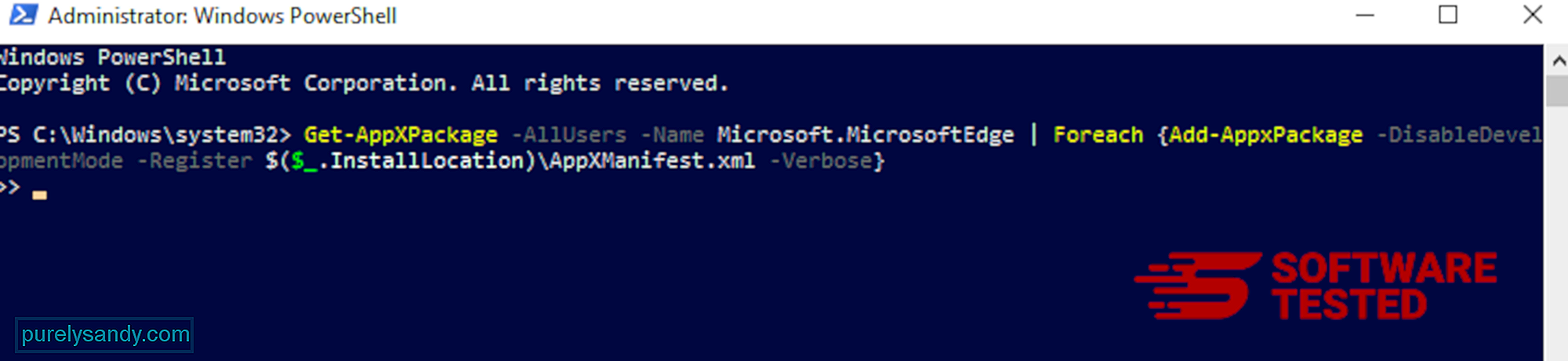
MozillaFirefoxからZwerVirusを削除する方法
他のブラウザと同様に、マルウェアMozillaFirefoxの設定を変更しようとします。 Zwerウイルスの痕跡をすべて削除するには、これらの変更を元に戻す必要があります。以下の手順に従って、FirefoxからZwerウイルスを完全に削除します。
1。危険な拡張機能や見慣れない拡張機能をアンインストールします。インストールした覚えのない見慣れない拡張機能がないかFirefoxを確認します。これらの拡張機能がマルウェアによってインストールされた可能性は非常に高いです。これを行うには、Mozilla Firefoxを起動し、右上隅のメニューアイコンをクリックしてから、アドオン>を選択します。拡張機能。
[拡張機能]ウィンドウで、ZwerVirusおよびその他の疑わしいプラグインを選択します。拡張機能の横にある3つのドットのメニューをクリックし、[削除]を選択してこれらの拡張機能を削除します。 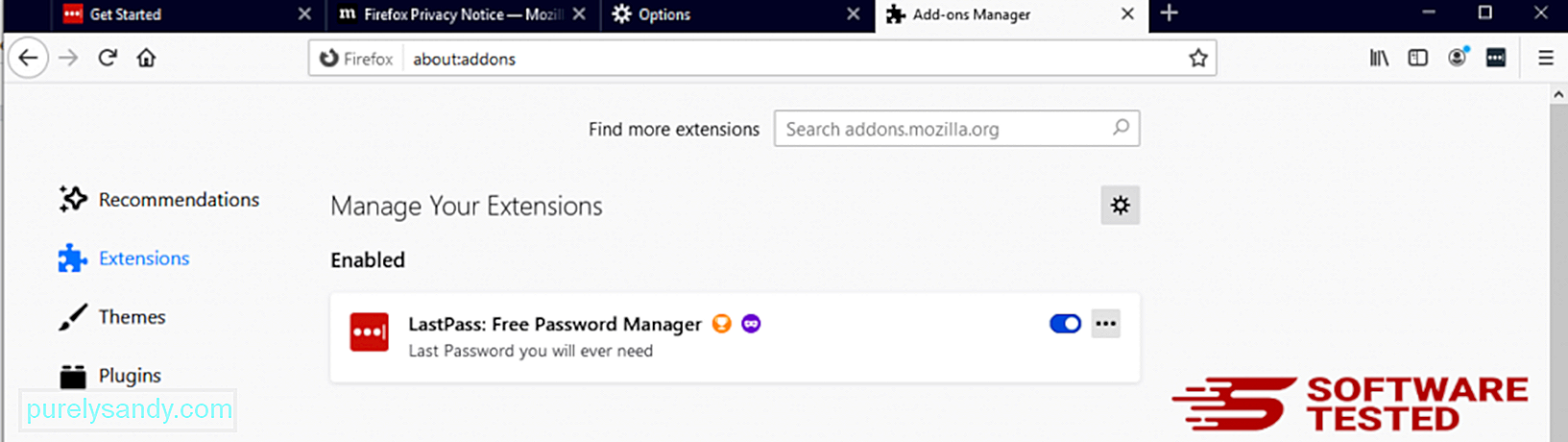
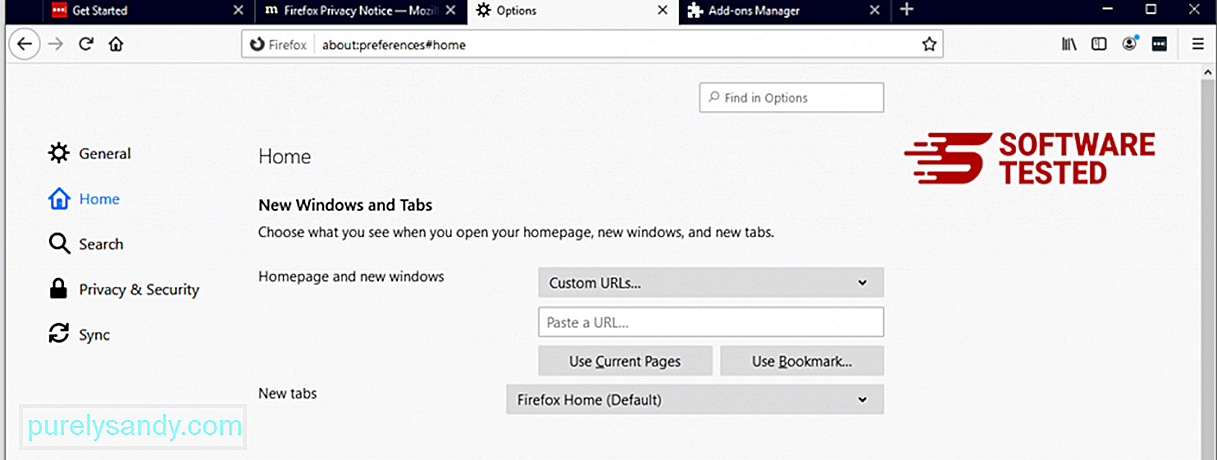
ブラウザの右上隅にあるFirefoxメニューをクリックし、オプション>を選択します。一般。 悪意のあるホームページを削除し、優先URLを入力します。または、[復元]をクリックしてデフォルトのホームページに変更することもできます。 [OK] をクリックして新しい設定を保存します。
3。 MozillaFirefoxをリセットします。 Firefoxメニューに移動し、疑問符(ヘルプ)をクリックします。 トラブルシューティング情報を選択します。 Firefoxの更新ボタンを押して、ブラウザを新たに起動します。 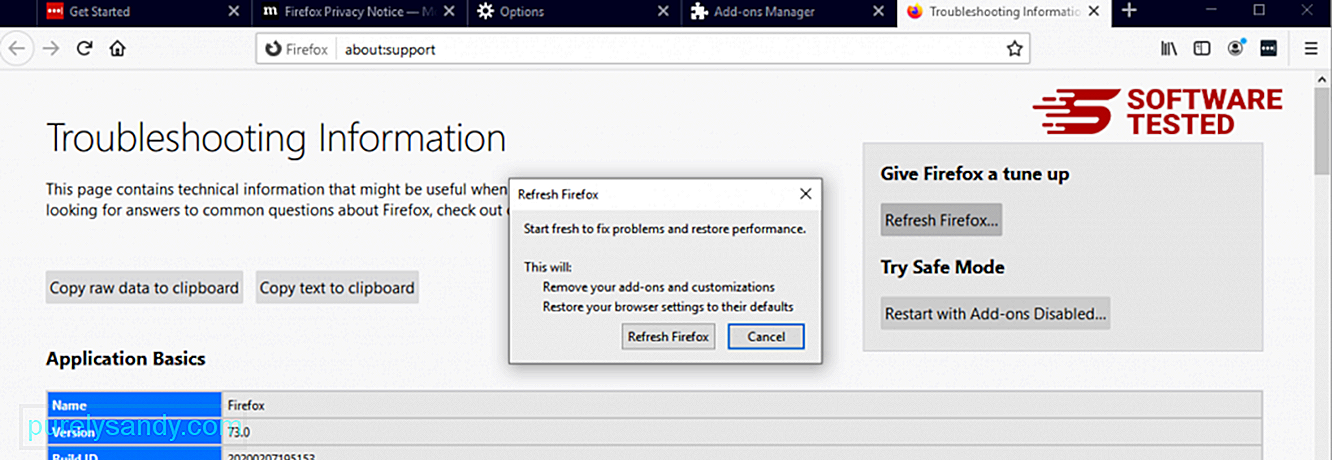
上記の手順を完了すると、ZwerVirusはMozillaFirefoxブラウザから完全に削除されます。
GoogleChromeからZwerウイルスを削除する方法
コンピュータからZwerウイルスを完全に削除するには、Google Chromeでのすべての変更を元に戻し、疑わしい拡張機能、プラグインをアンインストールして、アドオンを追加する必要があります。許可なく追加されたアドオン。
以下の手順に従って、GoogleChromeからZwerウイルスを削除します。
1。悪意のあるプラグインを削除します。 Google Chromeアプリを起動し、右上隅にあるメニューアイコンをクリックします。 その他のツール>を選択します拡張機能。 Zwerウイルスやその他の悪意のある拡張機能を探します。アンインストールするこれらの拡張機能を強調表示し、[削除]をクリックして削除します。 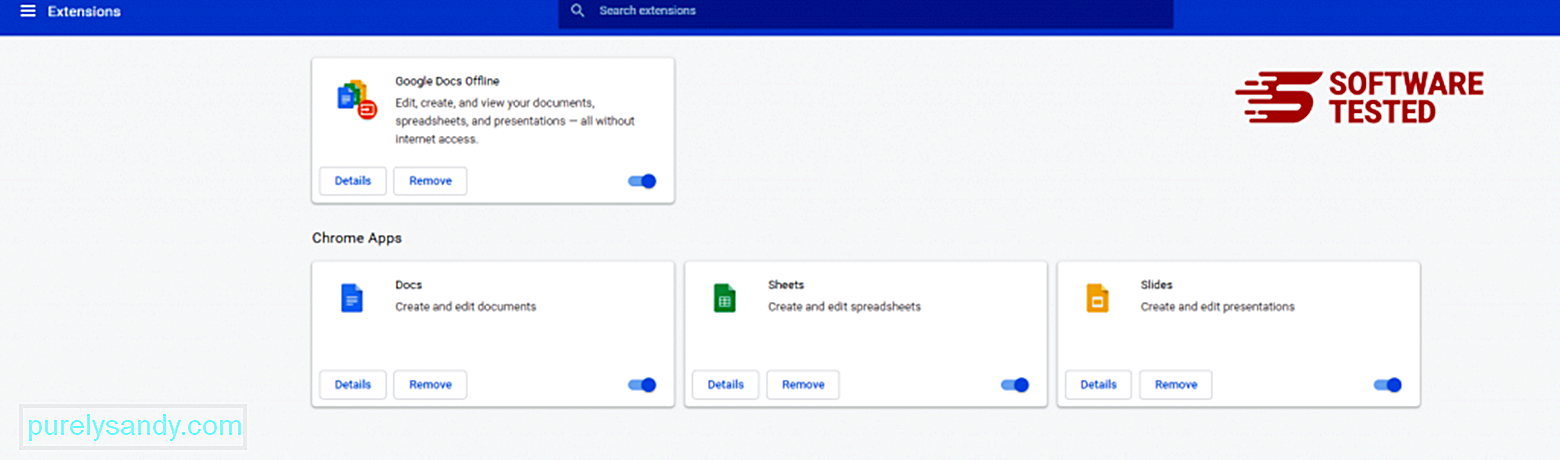
Chromeのメニューアイコンをクリックして、設定を選択します。 起動時をクリックし、特定のページまたはページのセットを開くにチェックマークを付けます。新しいページを設定するか、既存のページをホームページとして使用できます。 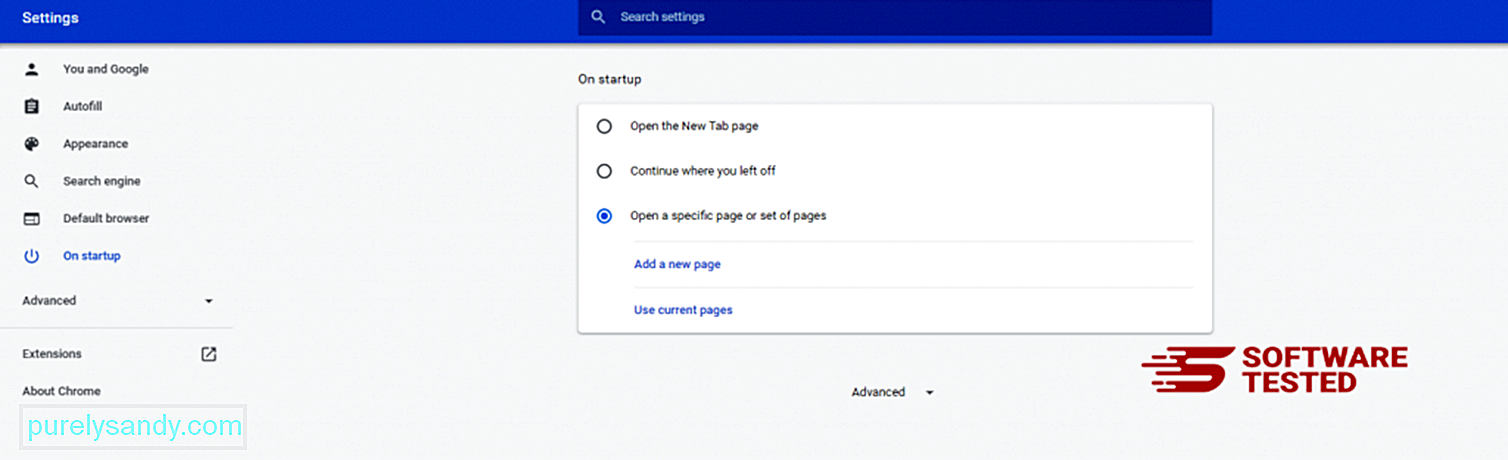
Google Chromeのメニューアイコンに戻り、設定>を選択します。検索エンジンをクリックし、[検索エンジンの管理]をクリックします。 Chromeで利用できるデフォルトの検索エンジンのリストが表示されます。疑わしいと思われる検索エンジンを削除します。検索エンジンの横にある3つのドットのメニューをクリックし、[リストから削除]をクリックします。 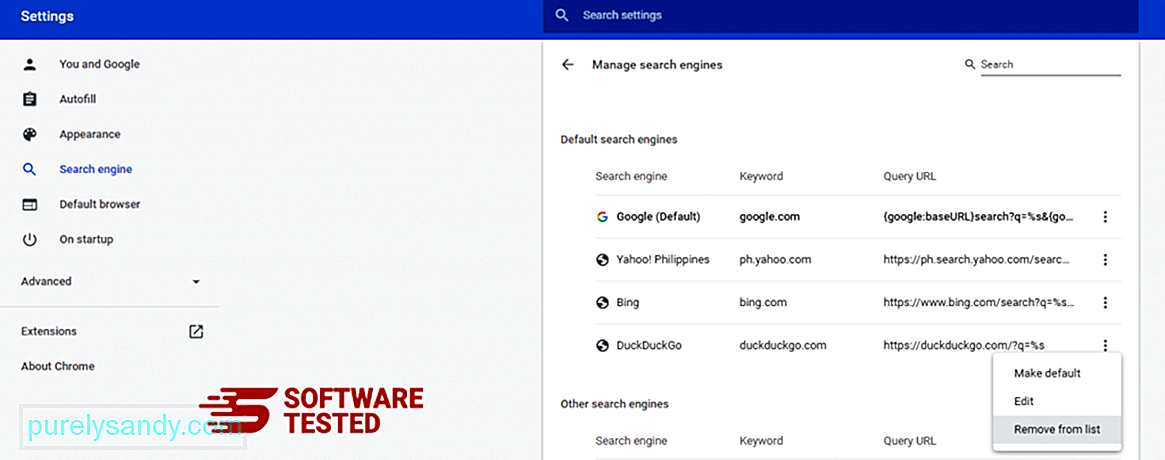
ブラウザの右上にあるメニューアイコンをクリックして、設定を選択します。ページの一番下までスクロールし、[リセットしてクリーンアップ]の下の[設定を元のデフォルトに戻す]をクリックします。 [設定のリセット]ボタンをクリックして、アクションを確認します。 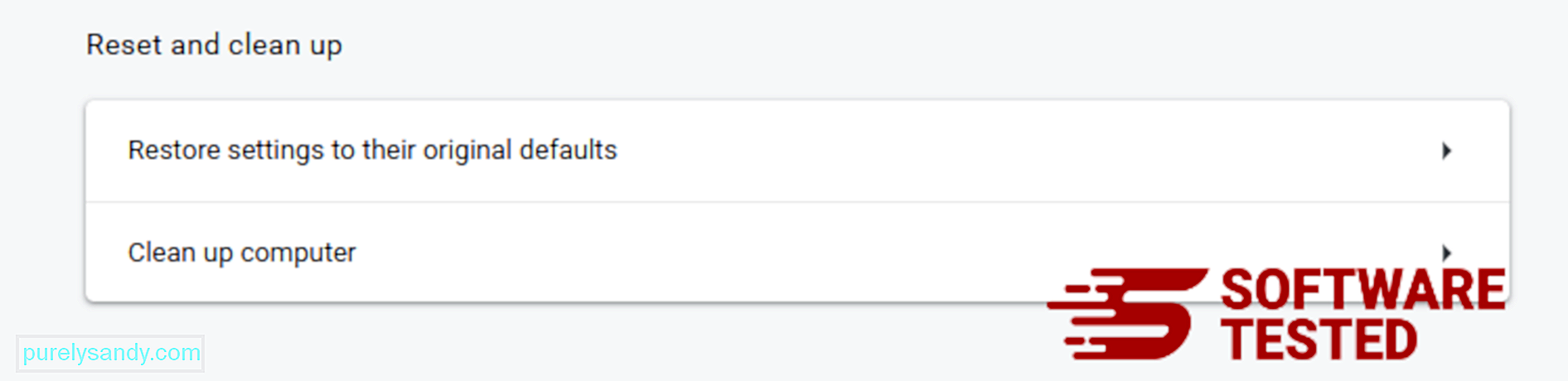
この手順により、スタートアップページ、新しいタブ、検索エンジン、固定されたタブ、および拡張機能がリセットされます。ただし、ブックマーク、ブラウザの履歴、保存されたパスワードは保存されます。
SafariからZwerウイルスを駆除する方法
コンピューターのブラウザーは、マルウェアの主要な標的の1つであり、設定の変更、新しい拡張機能の追加、デフォルトの検索エンジンの変更などです。したがって、SafariがZwerウイルスに感染している疑いがある場合は、次の手順を実行できます。
1。疑わしい拡張機能を削除する Safariウェブブラウザを起動し、トップメニューから Safari をクリックします。ドロップダウンメニューから[設定]をクリックします。 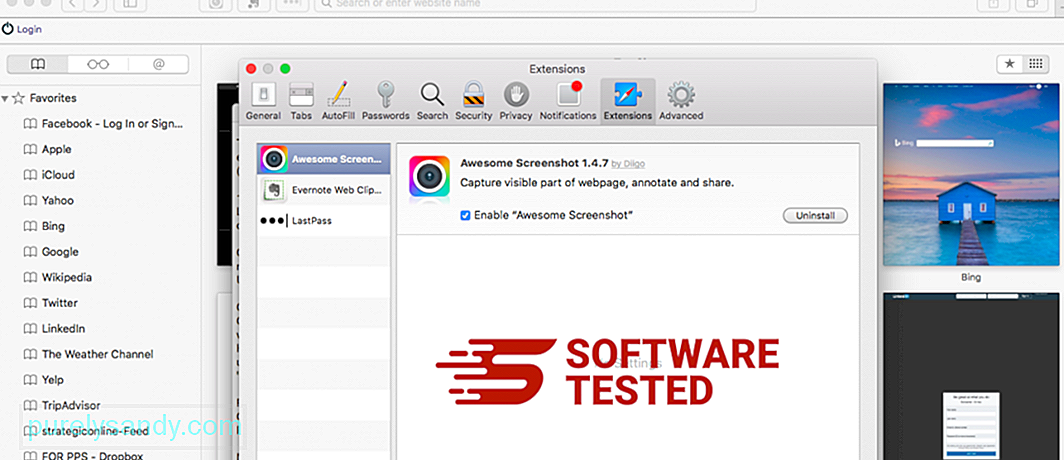
上部の[拡張機能]タブをクリックし、左側のメニューに現在インストールされている拡張機能のリストを表示します。インストールした覚えのないZwerウイルスやその他の拡張機能を探します。拡張機能を削除するには、[アンインストール]ボタンをクリックします。悪意のあると思われるすべての拡張機能に対してこれを実行します。
2。ホームページへの変更を元に戻すSafariを開き、 Safari>をクリックします。環境設定。 一般をクリックします。 ホームページフィールドをチェックして、これが編集されているかどうかを確認してください。ホームページがZwerVirusによって変更された場合は、URLを削除し、使用するホームページを入力します。ウェブページのアドレスの前に必ずhttp://を含めてください。
3。 Safariをリセットする 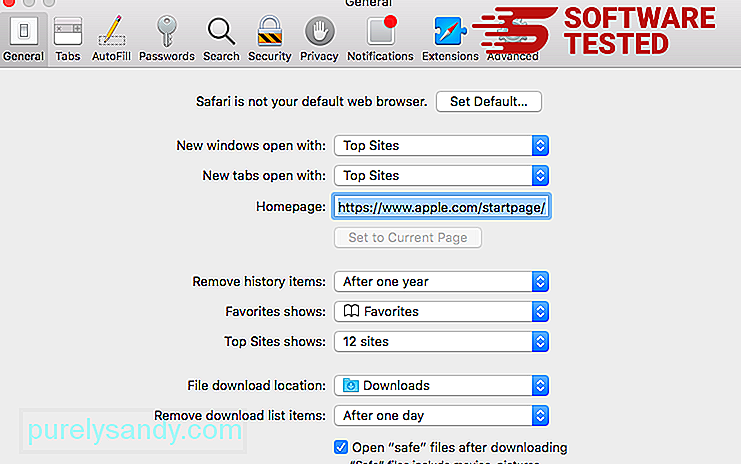
Safariアプリを開き、画面の左上にあるメニューから Safari をクリックします。 [Safariをリセット]をクリックします。ダイアログウィンドウが開き、リセットする要素を選択できます。次に、[リセット]ボタンをクリックしてアクションを完了します。
注:完了したら、プロのマルウェア対策ツールを使用してシステム全体のスキャンを実行し、残っているZwerウイルスレジストリをすべて削除します。
まとめZwerウイルスは、コンピュータとファイルを台無しにする可能性のあるランサムウェアタイプのマルウェアです。また、機密情報を盗み、PCを他の危険なマルウェア感染にさらす可能性もあります。 Zwerウイルスのインストールを回避するために、オンライン時には常に注意する必要があります。
YouTubeのビデオ: Zwerウイルス
09, 2025

